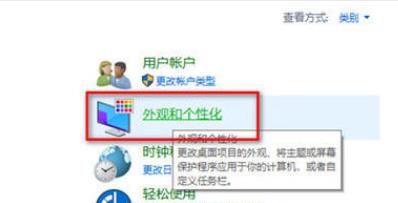电脑桌面工具栏是我们日常使用电脑时经常需要的一个重要元素。然而,有时候出现了工具栏不见了、位置错乱等问题,让我们感到困惑。本文将为您提供多种方法来恢复电脑桌面工具栏到原状,无论是工具栏不见了还是位置不对,都能够轻松解决。下面是我们将要涵盖的内容:
1. 工具栏不见了怎么恢复
如果您的电脑桌面工具栏突然不见了,别担心,以下方法可以帮助您快速恢复:
| 步骤 | 操作 |
|---|---|
| 1 | 将鼠标放在屏幕最下方,任务栏会暂时出现。 |
| 2 | 右击鼠标,在弹出菜单中,如果发现“锁定任务栏”前面有对勾,点击以取消勾选。 |
| 3 | 再次右击鼠标,选择“属性”。 |
| 4 | 在“任务栏和开始菜单属性对话框”中,点击“自动隐藏任务栏”并取消勾选。 |
| 5 | 确认更改,工具栏应该重新出现在桌面底部。 |
2. 工具栏位置错乱如何调整
有时候工具栏的位置可能不对,例如,变成了竖条或者跑到了屏幕的一侧。以下是解决方法:
2.1 工具栏变成竖条
如果工具栏变成了竖条,您可以按照以下步骤调整回原状:
| 步骤 | 操作 |
|---|---|
| 1 | 右击任务栏上的空白处,选择“属性”。 |
| 2 | 在属性窗口中,点击“锁定任务栏”、任务栏位置选择“底部”。 |
| 3 | 点击“应用”和“确定”,任务栏将恢复到底部。 |
2.2 工具栏在侧面
如果工具栏跑到了屏幕的一侧,您可以通过以下方法将其恢复到底部:
| 步骤 | 操作 |
|---|---|
| 1 | 鼠标左键点击任务栏不放,然后直接拖拽到电脑桌面底部。 |
| 2 | 松开鼠标左键,任务栏将自动恢复到底部。 |
3. 常见问题解决
在调整电脑桌面工具栏时,可能会遇到一些常见问题,以下是一些解决方法:
3.1 工具栏不见了
如果工具栏不见了,按照第1节中的方法进行操作,通常可以解决问题。
3.2 工具栏无法拖拽
有时,工具栏被锁定,无法拖拽。解锁任务栏的方法如下:
| 步骤 | 操作 |
|---|---|
| 1 | 鼠标右键点击任务栏上的空白处,选择“属性”。 |
| 2 | 在属性窗口中,取消勾选“锁定任务栏”。 |
| 3 | 点击“应用”和“确定”,然后您可以拖拽工具栏了。 |
3.3 额外的调整
根据个人偏好,您还可以在任务栏的属性设置中进行额外的调整,比如自动隐藏任务栏等。
这些方法可以帮助您轻松解决电脑桌面工具栏的问题,无论是工具栏不见了还是位置错乱。希望本文对您有所帮助,让您的电脑桌面更加方便和舒适。如果您有任何问题,欢迎留言咨询。